Office製品の比較ガイド
Microsoft Office互換ソフト比較|コスト削減40%の選び方
Microsoft Office互換ソフトとは?選ぶべき理由と基本知識
「毎月のサブスクリプション料金が家計を圧迫している…」
パソコン作業に欠かせないオフィスソフトですが、Microsoft Officeの価格に頭を悩ませている方は少なくありません。実は、同様の機能を持ちながら、はるかに安価で利用できる「互換ソフト」という選択肢があるんです。
Microsoft Office互換ソフトとは、文書作成、表計算、プレゼンテーションなどの基本機能を備えながら、Microsoftの製品と互換性を持つソフトウェアのこと。WordやExcelで作成したファイルを開いたり編集したりできるため、ビジネスでの利用にも支障がありません。
互換ソフトの最大の魅力は何といってもコスト削減効果。Microsoft 365 Personalの年間利用料が12,984円(2025年7月現在)なのに対し、互換ソフトは無料から数千円程度で利用できるものが多いのです。
でも、本当に業務で使えるの?互換性は大丈夫?そんな疑問をお持ちの方も多いはず。
この記事では、2025年最新の互換ソフト事情をプロの視点から徹底解説。コスト削減を実現しながら、業務効率を落とさない最適な選択肢を見つけるためのポイントをお伝えします。
正規版Officeを安く導入したい方は『高額なOffice公式ストアより安い!正規品入手法7選』も参考になります。
ファイルの互換性でトラブルが起きた場合は『Office互換性問題を完全解決!トラブル対処法と設定ガイド』で解決方法を紹介しています。
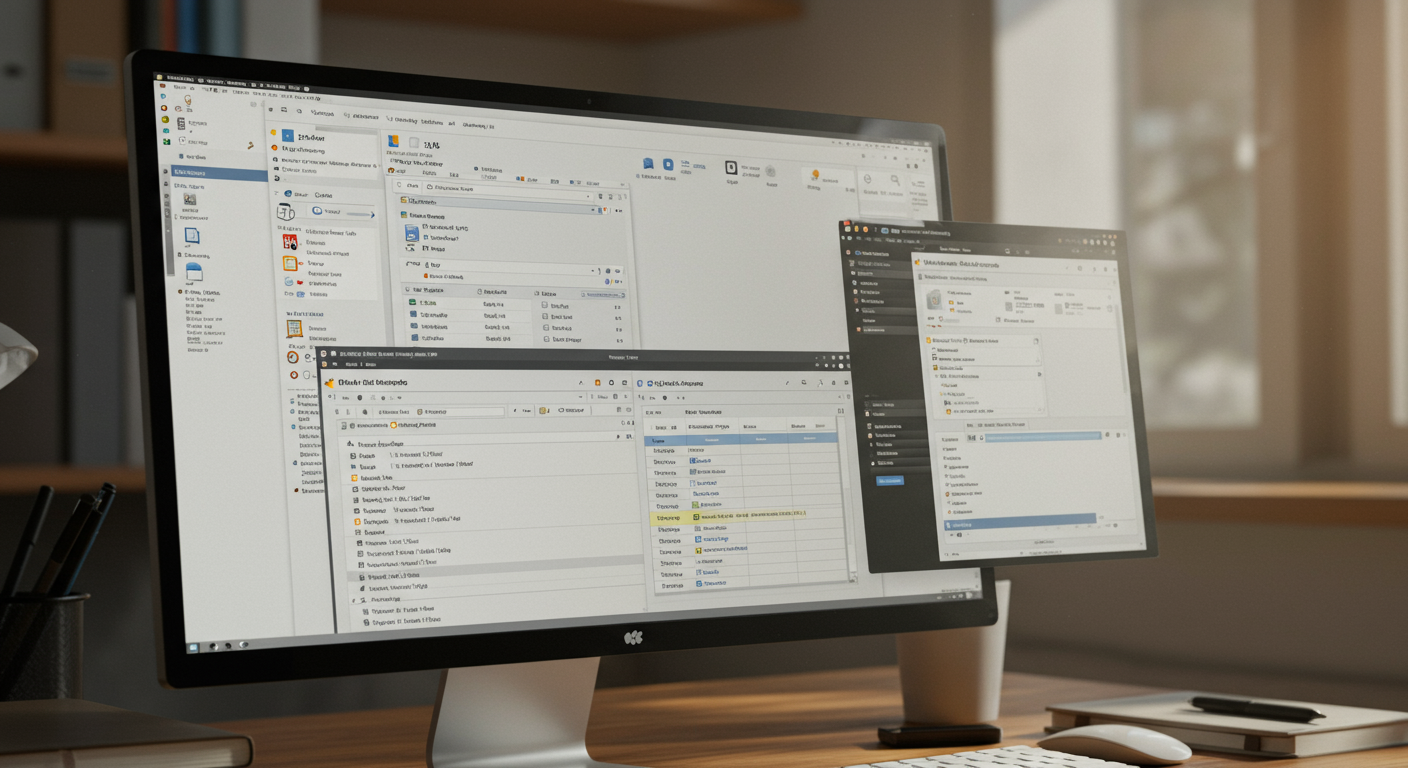 互換ソフトのメリット・デメリット|本当にコスト削減になる?
互換ソフトのメリット・デメリット|本当にコスト削減になる?
Microsoft Office互換ソフトを選ぶ最大の理由は、やはりコスト削減効果です。企業によっては数十台、数百台のPCにオフィスソフトをインストールする必要があり、その費用は膨大になります。
例えば、1,000台のPCにOffice 365を導入すると年間約1,080万円かかる費用が、WPS Officeなら年間約438万円で済むケースもあります。この差額は採用活動や設備投資など、他の重要な経営資源に回せるわけです。
ただし、互換ソフトにはメリットだけでなくデメリットも存在します。導入前に両面をしっかり理解しておきましょう。
法人で複数台を導入する場合の最適な方法は『法人向けOfficeライセンス購入ガイド』で詳しく解説しています。
互換ソフトの5つのメリット
互換ソフトを導入することで得られるメリットは以下の5つです。
- 大幅なコスト削減:無料から数千円程度で利用可能
- ライセンス管理の簡素化:多くの互換ソフトは買い切り型で管理が容易
- 基本機能の充実:日常業務に必要な機能はほぼカバー
- 軽量で動作が速い:低スペックPCでもサクサク動作するものが多い
- マルチプラットフォーム対応:Windows/Mac/Linuxなど複数OS対応のものも
特に中小企業や個人事業主にとって、コスト削減効果は見逃せません。
飲食業界の例では、オフィスソフトのコスト削減で浮いた予算を人材採用に回し、深刻な人手不足の解消につなげた事例もあります。
あなたのビジネスでも、同じようなコスト削減が実現できるかもしれませんね?
買い切り型Officeを検討している方は『Office永続ライセンスの5つのメリットと選び方ガイド』もあわせてご覧ください。
互換ソフトの3つのデメリット
一方で、互換ソフトには以下のようなデメリットも存在します。
- 完全な互換性がない:複雑なマクロや特殊な書式が崩れることがある
- 高度な機能の制限:専門的な分析ツールなどが使えないことも
- サポート体制の差:無料ソフトはサポートが限定的なケースが多い
特に取引先とのやり取りが多い業種や、複雑なExcel関数・マクロを多用する業務では注意が必要です。互換性の問題で業務効率が落ちてしまっては本末転倒ですからね。
Officeの不具合やエラーに悩んでいる方は『Office認証エラーの解決方法7選』で原因と対処法を紹介しています。
互換ソフト選びの4つのポイント|失敗しない選び方
互換ソフトを選ぶ際は、以下の4つのポイントをチェックしましょう。これを押さえておけば、後悔のない選択ができます。
 1. 必要な機能から選ぶ
1. 必要な機能から選ぶ
まずは自分や組織が本当に必要とする機能を洗い出しましょう。基本的な文書作成や表計算だけなら、ほとんどの互換ソフトで十分です。
一方、データベース機能やマクロ、高度な分析ツールが必要なら、それらに対応した互換ソフトを選ぶか、Microsoft Officeの採用を検討する必要があります。
製造業のS社では、従業員の業務内容を分析し、高度な機能を必要とする一部の従業員にはMicrosoft Officeを、それ以外の600名にはWPS Officeを導入することで、年間385万円のコスト削減に成功しています。
どのOfficeバージョンを選ぶべきか迷う方は『Office 2021と2024の違いを徹底比較』が参考になります。
あなたの会社でも、部署や役職によって使い分けるハイブリッド導入も検討してみてはいかがでしょうか?
2. 対応OSから選ぶ
使用しているパソコンのOSに対応しているかどうかは必須チェックポイントです。WindowsだけでなくMacやLinuxなど、複数のOSを使用している環境では、クロスプラットフォーム対応の互換ソフトが便利です。
主要な互換ソフトの対応OSは以下の通りです。
- WPS Office:Windows、Mac、Android、iOS
- LibreOffice:Windows、Mac、Linux
- Google ドキュメント:ブラウザベース(全OS対応)
- OpenOffice:Windows、Mac、Linux
- Polaris Office:Windows、Mac、Android、iOS
モバイルでの作業が多い方は、スマートフォンやタブレットにも対応したソフトを選ぶと便利ですよ。
3. Microsoft Officeとの互換性から選ぶ
取引先とのファイルのやり取りが多い場合は、Microsoft Officeとの互換性が高いソフトを選ぶことが重要です。特に表計算ソフトでは、複雑な関数やマクロの互換性に注意が必要です。
社内で複数台利用を検討している方は『Officeライセンス譲渡の完全ガイド』も確認しておきましょう。
互換性の高さでは、WPS OfficeやPolaris Officeが優れています。これらは見た目や操作感もMicrosoft Officeに近いため、乗り換え時のストレスも少なくて済みます。
ただし、完璧な互換性を持つソフトは存在しないことを理解しておきましょう。特に複雑なフォーマットや特殊機能を使ったファイルでは、レイアウトが崩れる可能性があります。
4. インストール形式で選ぶ
互換ソフトには、パソコンにインストールして使うデスクトップ型と、ブラウザ上で使用するクラウド型があります。
デスクトップ型はインターネット接続がなくても使用でき、動作も安定しています。一方、クラウド型はインストール不要で複数デバイスからアクセスでき、自動保存機能でデータ消失のリスクも低減できます。
どちらが良いかは、インターネット環境や業務スタイルによって異なります。外出先での作業が多い方はクラウド型、セキュリティを重視する方はデスクトップ型が向いているでしょう。
おすすめ互換ソフト5選|2025年最新比較
2025年7月現在、特におすすめの互換ソフト5選を紹介します。それぞれの特徴を比較して、あなたに最適なソフトを見つけてください。
他の無料互換ソフトとの比較は『【2025年最新】Office互換ソフト無料比較ガイド』で詳しくまとめています。
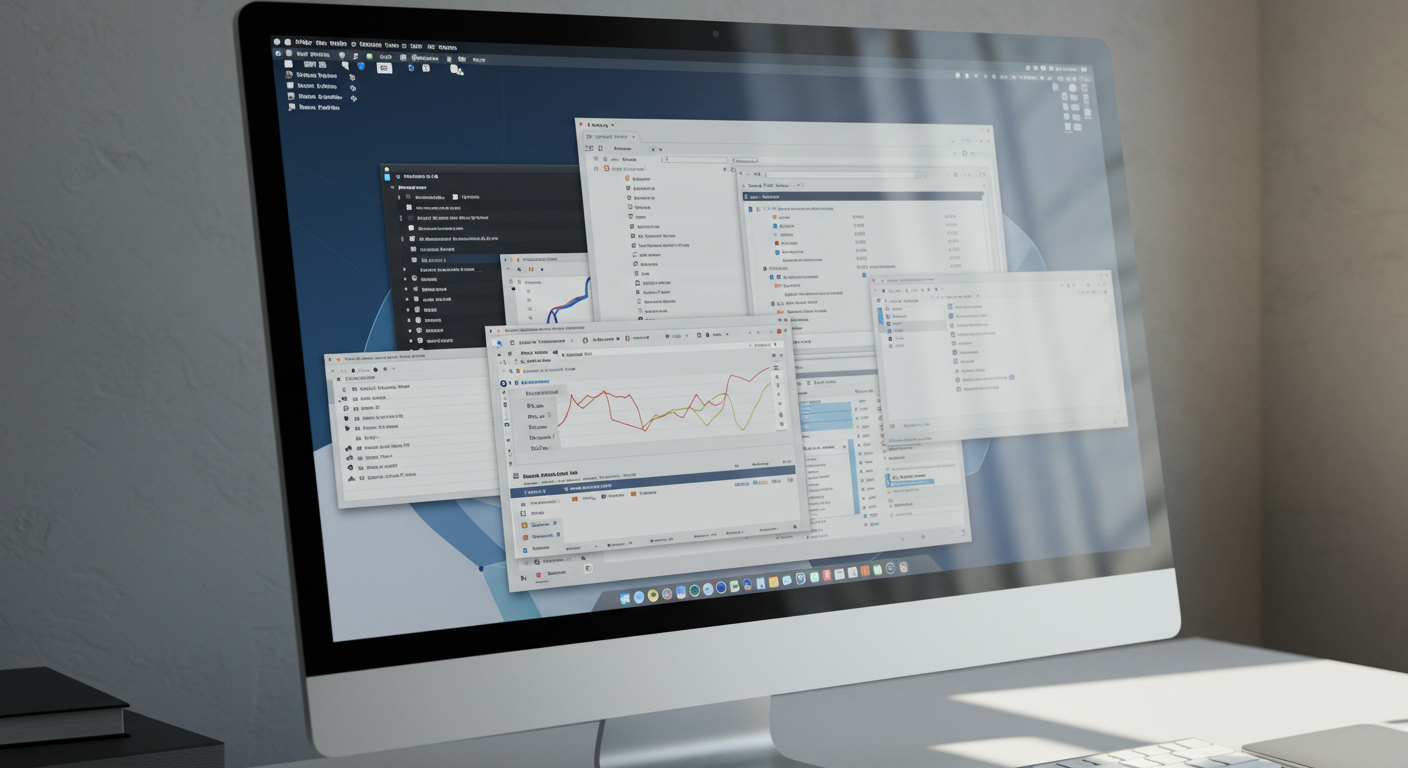 1. WPS Office – コストパフォーマンス最強の互換ソフト
1. WPS Office – コストパフォーマンス最強の互換ソフト
WPS Officeはキングソフトが開発する互換ソフトで、Microsoft Officeとの高い互換性と使いやすさが特徴です。文書作成(Writer)、表計算(Spreadsheets)、プレゼンテーション(Presentation)の基本3アプリを備えています。
無料版も提供されていますが、広告表示があります。有料版は4,190円(2025年7月現在)で、1ライセンスでPC1台とモバイル端末2台の計3台まで利用可能です。
製造業や飲食業など、多くの業界で導入事例があり、大幅なコスト削減に成功しています。Microsoft Officeと同様の操作感で使えるため、導入時の教育コストも抑えられるのが魅力です。
ただ、Excelの一部の高度な関数やマクロには対応していないため、それらを多用する業務には不向きかもしれません。
2. LibreOffice – 無料でも高機能な本格派
LibreOfficeは完全無料のオープンソースソフトウェアで、Writer(文書作成)、Calc(表計算)、Impress(プレゼンテーション)、Draw(図形描画)、Base(データベース)、Math(数式作成)の6つのアプリケーションを提供しています。
無料ながら機能が充実しており、特にデータベース機能やマクロ対応など、他の互換ソフトにはない高度な機能を備えています。また、Windows、Mac、Linuxの全てに対応しているマルチプラットフォーム対応も魅力です。
国内の自治体でも導入が進んでおり、数百万から数千万円のコスト削減に成功した事例もあります。
ただし、Microsoft Officeとの互換性はWPS Officeなどに比べるとやや劣り、複雑なフォーマットのファイルでは表示が崩れることがあります。また、インターフェースがMicrosoft Officeとは異なるため、慣れるまでに時間がかかる可能性があります。
3. Google ドキュメント – クラウド連携に最適
Google ドキュメントは、Googleが提供するクラウドベースのオフィスソフトです。ドキュメント(文書作成)、スプレッドシート(表計算)、スライド(プレゼンテーション)の基本3アプリを無料で利用できます。
最大の特徴はリアルタイムコラボレーション機能で、複数人で同時に編集作業が可能です。また、自動保存機能によりデータ消失のリスクも低減されます。
クラウドサービスのため、インストール不要で、どのデバイスからでもアクセス可能。スマートフォンやタブレットでの編集もスムーズです。
一方、オフライン環境では使いづらく、高度な機能は制限されています。また、Microsoft Officeとの互換性も完全ではなく、複雑なフォーマットのファイルでは表示が崩れることがあります。
クラウド連携を重視する企業や、テレワーク環境が整備されている組織に向いているでしょう。
4. OpenOffice – 老舗の安定感
OpenOfficeは長い歴史を持つオープンソースのオフィスソフトで、Writer(文書作成)、Calc(表計算)、Impress(プレゼンテーション)、Draw(図形描画)、Base(データベース)、Math(数式作成)の6つのアプリケーションを無料で提供しています。
安定性に定評があり、長年の実績から信頼性も高いソフトです。Windows、Mac、Linuxに対応しているマルチプラットフォーム対応も魅力の一つです。
ただし、開発のペースがやや遅く、最新機能への対応が遅れがちな点は注意が必要です。また、LibreOfficeと同様に、Microsoft Officeとの互換性はWPS Officeなどに比べるとやや劣ります。
5. Polaris Office – モバイル連携に強み
Polaris Officeは、文書作成、表計算、プレゼンテーション機能を備えた互換ソフトです。特にモバイルデバイスとの連携に強みがあり、スマートフォンやタブレットでの編集がスムーズです。
基本機能は無料で利用できますが、高度な機能や広告非表示などの特典を得るには有料プランへの加入が必要です。
Microsoft Officeとの互換性は比較的高く、基本的な文書のやり取りであれば問題なく行えます。クラウドストレージサービス(Dropbox、Google Drive、OneDriveなど)との連携も充実しています。
ただし、高度な機能は有料プランでのみ利用可能な点や、一部機能の使い勝手がMicrosoft Officeとは異なる点には注意が必要です。
互換ソフト導入の成功事例|40%のコスト削減を実現
実際に互換ソフトを導入して成功した企業の事例を見てみましょう。これらの事例から、あなたの組織に最適な導入方法のヒントが得られるかもしれません。
 製造業S社:ハイブリッド導入で年間385万円削減
製造業S社:ハイブリッド導入で年間385万円削減
静岡に本社を置く従業員数800名の製造メーカーS社では、Windows 7のサポート終了を機に全従業員のPCリプレイスを計画していました。しかし、新システム導入や既存設備の補修などもあり、予算の捻出に頭を悩ませていました。
そこで、オフィスソフトに着目し、基幹システムとの連携や業務上の理由でMicrosoft Officeが必須の従業員を除く600名分のPCにWPS Officeを導入することにしました。
その結果、Microsoft Office 365では年間約648万円かかる費用が、WPS Officeでは年間約263万円で済み、年間385万円(約60%)のコスト削減に成功しました。この浮いた予算を他の設備投資に回すことができたのです。
S社の事例のポイントは、全社一律での導入ではなく、業務内容に応じて使い分けたこと。高度な機能を必要とする従業員にはMicrosoft Officeを、基本機能で十分な従業員には互換ソフトを導入するハイブリッド方式が成功の鍵でした。
飲食チェーンP社:採用強化資金を捻出
全国に700店舗を展開する飲食チェーンP社では、人手不足と原材料価格の高騰という二つの課題に直面していました。Windows 7のサポート終了を機に、全店舗のPC(合計1,000台)のリプレイスが必要となり、コスト削減の方法を模索していました。
店舗でのPC利用状況を分析したところ、日報作成・売上管理・勤怠管理が主な用途で、Office 365の多くの機能は使われていないことが判明。そこで、WPS Officeの導入を決定しました。
その結果、年間約1,080万円かかっていた費用が約438万円に削減され、年間約642万円(約60%)のコスト削減に成功。この浮いた予算を人材採用活動に回すことで、深刻な人手不足の解消にもつながりました。
P社の事例のポイントは、実際の利用状況を詳細に分析したこと。使っていない機能にコストをかけるのではなく、必要な機能に絞ったソフト選びが成功の秘訣でした。
あなたの会社でも、実際の利用状況を分析してみると、意外なコスト削減のチャンスが見つかるかもしれませんね。
導入時のリスク管理やコンプライアンス面は『法人向けOfficeライセンスの不正利用リスクと対策』を参考にしてください。
互換ソフトと正規版Office、あなたに最適なのはどっち?
ここまで互換ソフトのメリットを中心に紹介してきましたが、すべての組織や個人に互換ソフトが最適というわけではありません。最後に、互換ソフトと正規版Officeのどちらを選ぶべきかの判断基準を整理しましょう。
永続版とサブスクの違いを知りたい方は『Office永続ライセンスとサブスクの徹底比較ガイド』で解説しています。
 互換ソフトが向いているのはこんな人
互換ソフトが向いているのはこんな人
以下のような方には、互換ソフトがおすすめです。
- コスト削減を最優先したい個人・企業
- 基本的な文書作成・表計算機能がメインの利用者
- 自社内での文書作成・編集が中心の組織
- 複数OS環境(Windows/Mac/Linux)を使用している組織
- 低スペックPCでも快適に動作するソフトを求める方
特に中小企業や個人事業主、スタートアップ企業など、コスト削減効果が経営に大きく影響する組織には互換ソフトが向いています。また、基本機能での利用が中心で、高度な機能をあまり使わない方にもおすすめです。
正規版Officeが必要なのはこんな場合
一方、以下のような方には正規版Microsoft Officeの導入を検討すべきでしょう。
- 取引先とのファイルのやり取りが頻繁にある業種
- 複雑なマクロや高度な関数を多用する業務
- PowerBIなどの専門的な分析ツールを使用する必要がある場合
- Microsoft 365のクラウドサービス全体を活用したい組織
- 公的機関や大企業との取引が多く、互換性の問題が許容されない場合
金融業や会計業など、複雑な計算やデータ分析を行う業種や、大企業との取引が多い業種では、互換性の問題がビジネスに影響する可能性があります。そのような場合は、正規版Officeの導入を検討すべきでしょう。
ハイブリッド導入という選択肢
先ほどの製造業S社の事例のように、全社一律での導入ではなく、業務内容に応じて使い分けるハイブリッド導入も有効な選択肢です。
例えば、以下のような使い分けが考えられます。
- 経理・財務部門:複雑な計算やマクロを使用するため、Microsoft Office
- 営業部門:基本的な文書作成や表計算が中心のため、互換ソフト
- デザイン部門:専門ソフトを中心に使用し、オフィスソフトは補助的に使うため、互換ソフト
このように業務内容や役職に応じて最適なソフトを選ぶことで、コスト削減と業務効率の両立が可能になります。
あなたの組織ではどのような導入方法が最適でしょうか?ぜひ一度、実際の利用状況を分析してみてください。
まとめ:コスト削減と業務効率を両立させる最適解を見つけよう
Microsoft Office互換ソフトは、コスト削減効果が高く、基本機能も充実しているため、多くの個人・企業にとって魅力的な選択肢です。特に2025年現在では、互換性も向上し、使いやすさも格段に改善されています。
ただし、完璧な互換性はないため、業務内容や取引先との関係性を考慮した上で導入を検討する必要があります。全社一律での導入ではなく、業務内容に応じたハイブリッド導入も有効な選択肢です。
法人導入で失敗しないためのポイントは『Office法人導入7つの失敗しない選択ポイント』で詳しく紹介しています。
最適なオフィスソフト選びのポイントは、「必要な機能」「対応OS」「互換性」「インストール形式」の4つ。これらを踏まえて、あなたや組織に最適なソフトを選びましょう。
コスト削減は企業の競争力強化につながる重要な経営戦略です。オフィスソフトの見直しによって40%以上のコスト削減が実現できれば、その資金を人材採用や設備投資など、より重要な経営資源に回すことができます。
ぜひこの記事を参考に、あなたのビジネスに最適なオフィスソフト選びを進めてみてください。
もし互換ソフトを検討したものの、やはり正規版Officeの安心感や完全な互換性が必要と感じた場合は、PCユービックの格安正規版Officeも選択肢の一つです。正規品保証付きで、通常より大幅に安い価格で導入できるため、互換ソフトと迷っている方にもおすすめです。
